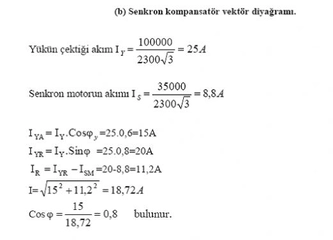
Excel'de saat toplama formülü nasıl yapılır?
Excel'de saat toplama işlemi, zaman verilerini etkin bir şekilde yönetmek için önemlidir. Bu süreç, doğru hücre formatları ve formüller kullanılarak gerçekleştirilir. Adım adım açıklamalarla, kullanıcıların zaman verilerini kolayca toplayıp analiz etmeleri sağlanır.
Excel'de Saat Toplama Formülü Nasıl Yapılır?Excel, kullanıcıların zaman verilerini kolayca hesaplamasına ve analiz etmesine olanak tanıyan güçlü bir araçtır. Saat toplama işlemi, özellikle iş yerlerinde, proje yönetiminde veya günlük aktivitelerin takibinde sıklıkla gereksinim duyulan bir işlemdir. Bu makalede, Excel'de saat toplama formülünün nasıl kullanılacağını adım adım açıklayacağız. 1. Excel'de Zaman Formatı Ayarlama Excel'de zaman verilerini toplamak için öncelikle hücrelerin doğru zaman formatında ayarlandığından emin olmalıyız. Zaman formatını ayarlamak için:
Bu işlem, zaman verilerini doğru bir şekilde toplamak için gerekli olan formatı sağlar. 2. Saat Toplama İşlemi Zaman verilerini toplamak için aşağıdaki adımları izleyebilirsiniz:
Bu formül, belirtilen hücrelerdeki tüm saatleri toplar. 3. Saat Toplama Sonucunu Doğru Görüntüleme Elde edilen toplam saatlerin doğru bir şekilde görüntülenmesi için hücrenin formatının uygun olduğundan emin olun. Eğer toplam 24 saati geçiyorsa, Excel otomatik olarak sonucu sıfırlayabilir. Bu durumu önlemek için:
Bu ayar, toplam saati 24 saatten fazla olduğunda bile doğru bir şekilde görüntüler. 4. Pratik Örneklerle Saat Toplama Örneğin, aşağıdaki gibi bir veri seti düşünelim:
Bu saatleri toplamak için B1 hücresine “=SUM(A1:A5)” formülünü yazın. B1 hücresinin formatını “[h]: mm” olarak ayarladığınızda, toplam saatleri doğru bir şekilde görebilirsiniz. 5. Zaman Toplama ile İlgili İpuçları Zaman toplama işlemlerinde dikkat edilmesi gereken birkaç ipucu:
Sonuç Excel'de saat toplama formülü, zaman verileri ile çalışırken oldukça kullanışlıdır. Doğru hücre formatları ve formül kullanımı ile zaman verilerinizi kolaylıkla toplayabilir ve analiz edebilirsiniz. Bu makalede belirtilen adımları takip ederek, hem günlük hem de profesyonel işlerinizi daha verimli bir şekilde yönetebilirsiniz. Excel, zaman yönetiminizdeki en büyük yardımcılarınızdan biri olacaktır. Ekstra Bilgiler Zaman verileri ile çalışırken, farklı zaman dilimlerini de göz önünde bulundurmak önemlidir. Ayrıca, Excel'in sunduğu diğer zaman fonksiyonlarını (Örneğin: NOW(), TIME(), HOUR(), MINUTE()) kullanarak daha karmaşık hesaplamalar yapabilirsiniz. Örneğin, bir projenin toplam süresini hesaplamak veya bir çalışanın toplam çalışma süresini belirlemek için bu fonksiyonlar faydalı olabilir. |

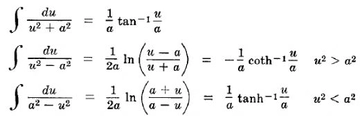
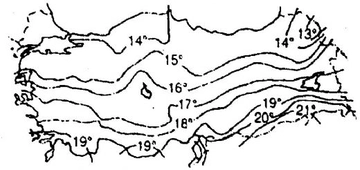
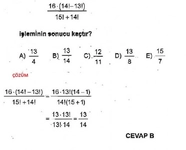




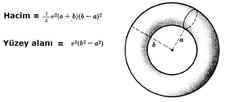

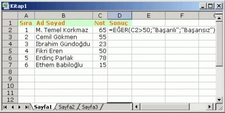
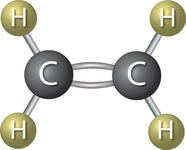

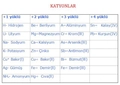
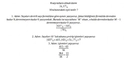


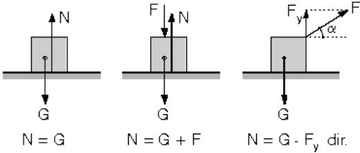

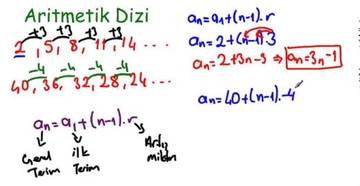
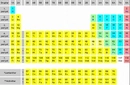
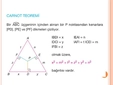


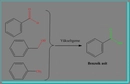


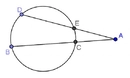

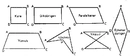
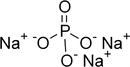

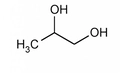


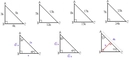
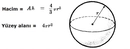


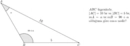



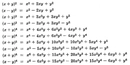

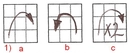
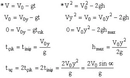
Excel'de saat toplama formülü ile ilgili adımları takip etmek gerçekten çok pratik ve iş yerinde zaman yönetimini kolaylaştırıyor. Zaman formatını ayarlamak ve doğru hücreleri seçmek, toplam saatleri doğru bir şekilde görmek açısından önemli. Özellikle 24 saati geçen toplam saatlerin doğru görüntülenmesi için özel format kullanmak gerektiğini öğrenmek de faydalı. Bu bilgileri uygulayarak, günlük aktivitelerin takip edilmesinde ve proje yönetiminde daha verimli olacağım. Peki, bu yöntemle farklı zaman dilimlerini de nasıl yönetebilirim?
Merhaba Mekremet,
Excel'de Zaman Dilimlerini Yönetme
Excel'de saat toplama formülünü kullanarak zaman dilimlerini yönetmek, farklı projelerin ve aktivitelerin takibinde oldukça faydalı olabilir. Öncelikle, zaman dilimlerini etkili bir şekilde yönetebilmek için her bir zaman dilimini ayrı hücrelerde tutmanız önemlidir. Bu sayede, farklı zaman dilimlerini toplarken veya çıkarırken karışıklık yaşamazsınız.
1. Zaman Dilimlerini Belirleme
Her bir zaman dilimini belirlerken, saat ve dakikaları doğru bir biçimde girdiğinizden emin olun. Örneğin, UTC+3 ile çalışan bir proje varsa, bu zaman dilimini belirlerken saatleri bu düzleme göre ayarlamalısınız.
2. Formül Kullanımı
Zaman dilimlerini toplamak için Excel’deki formülleri kullanabilirsiniz. Örneğin, A1 hücresinde bir zaman dilimi, B1 hücresinde başka bir zaman dilimi varsa, bunları toplamak için =A1+B1 formülünü kullanabilirsiniz. Ancak, toplam saatlerin 24 saati geçmesi durumunda özel bir format ayarlamanız gerekecektir.
3. Özel Format Ayarlama
24 saatten fazla olan toplam saatleri doğru gösterebilmek için, hücrelerinizi seçip "Hücreleri Biçimlendir" menüsünden "Özel" kısmına giderek [h]:mm formatını kullanmalısınız. Bu sayede, toplam saatler doğru bir şekilde görüntülenecektir.
4. Farklı Zaman Dilimlerini Hesaplama
Farklı zaman dilimlerini hesaplarken, dilim arasındaki farkı belirlemeniz gerekir. Örneğin, bir zaman dilimi UTC+2, diğeri ise UTC-1 ise, bu iki dilim arasındaki farkı hesaplarken 3 saatlik bir fark olduğunu göz önünde bulundurmalısınız. Bu durumda, toplam saatlerinizi hesaplarken bu farkı dikkate alarak formüllerinizi oluşturabilirsiniz.
Bu adımları takip ederek, Excel’de zaman dilimlerini etkin bir şekilde yönetebilir, projelerinizin ve aktivitelerinizin takibini daha verimli hale getirebilirsiniz. Başarılar dilerim!